スマホアプリ「PicsArt(ピクスアート)」で加工した画像の保存方法をご紹介します。
■画像の保存のやり方
画像の加工が済んだら、右上の【→(右矢印マーク)】をタップします。PicsArtでシェアのページが開いたら、【自分のみ】をONにします。すると、作った画像をシェアすることなく保存することができます。
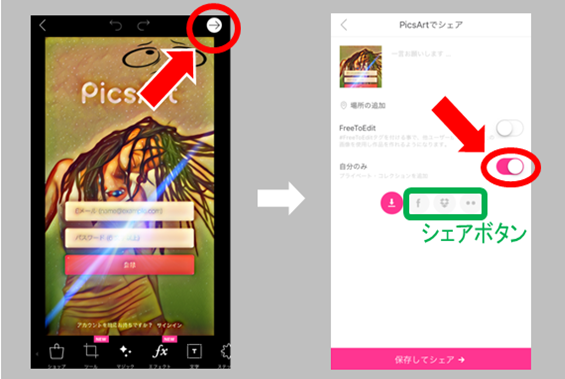
シェアしたい場合は、【自分のみ】をOFFにして、下のシェアボタンをタップしてログインすれば、FacebookやDropboxなどで画像作成と同時にシェアすることができます。シェアボタンのすぐ左にあるアイコンが画像のダウンロードボタン、チェックしていないとカメラロールに画像が保存されません。設定ができたら、【保存してシェア】をタップすれば、画像の保存(とシェア)が完了します。
ちなみに、【自分のみ】の上の【FreeToEdit】をONにすると、自分以外の他のユーザーが、自分の画像を使用して、作品を作れるようになります。
画像だけをカメラロールに保存だけしたいのであれば、
【ペイント】⇒【メニューボタン(…)】⇒【画像を保存】
の手順で保存する方法もあります。
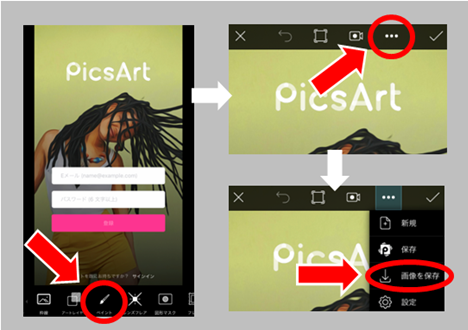
他には、今までに作成した画像をカメラロールに保存する方法として、タブのアカウントボタンをタップすると、作った作品が表示されます。
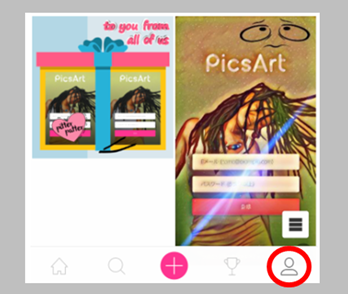
保存したい画像を選択すると、画像が全画面表示されます。全画面表示にした状態でスクリーンショットを撮ると、加工した画像をカメラロールに保存することができます。カメラロールから消してしまった画像を再度、保存したい時などに使用すると便利です。

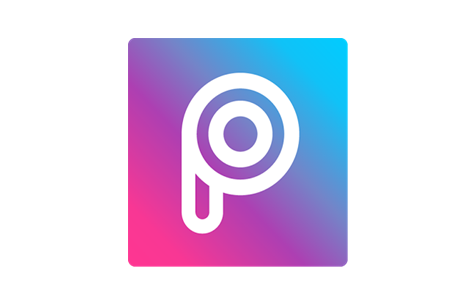

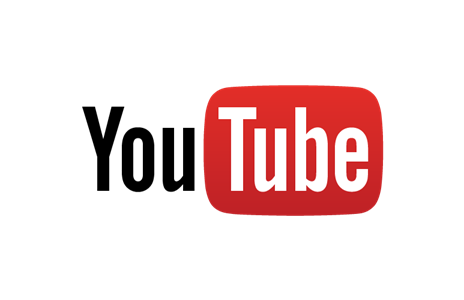
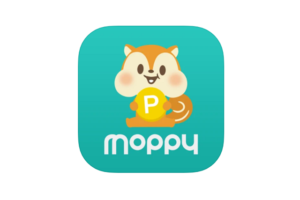
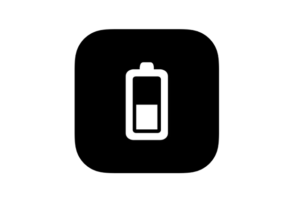

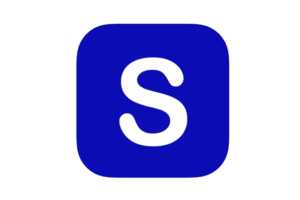







今まで愛用してたレンガ調にする加工や、切り取った人物のままに線で囲う事とか出来なくなって困ってます!!元に戻して下さい!!
ペイントマークがないです!
ペンイートマークに入っていって、そこから保存が出来ません!これはどうやったら保存できるのでしょうか?